Bonjour à tous,
Comme premier tutoriel, je vous propose la façon la plus certaine de ne jamais perdre vos mots de passe avec MemPasse, même si vous perdez tout sur votre ordinateur. En plus, aucun pirate informatique ne pourra les consulter, donc ne pourra les volés. Intéressement n'est-ce pas?
Pour débuter, je suppose que vous savez utiliser MemPasse et que vous avez déjà créé une liste de vos mots de passe.
| Alors, débutons en allant dans la configuration de MemPasse comme démontré sur l'image suivante : |
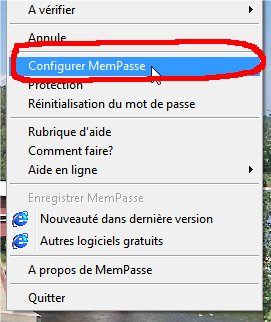 Accès à la configuration de MemPasse.
Accès à la configuration de MemPasse.
| La fenêtre de configuration s'ouvre et vous cliquez sur le bouton jaune en haut à droite intitulé « Options » comme ceci : |
 Accès aux options de MemPasse.
Accès aux options de MemPasse.
| La fenêtre d'option s'ouvre et vous donnes quelques possibilité. |
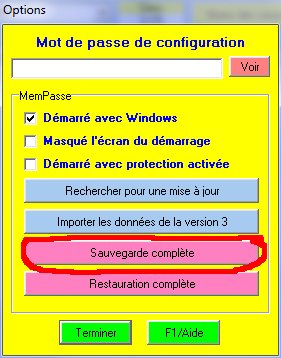 Accès aux options de MemPasse.
Accès aux options de MemPasse.
| Les possibilités qui nous intéressent ici sont « Sauvegarde complète » et « Restaure complète ». Nous allons commencer par faire une sauvegarde complète, mais pour être sécuritaire et ne pas laisser de chance à un pirate informatique. Nous ferons cette sauvegarde sur une clé USB. Pour ce faire, cliquez sur le bouton « Sauvegarde complète » et la fenêtre suivante va s'ouvrir. |
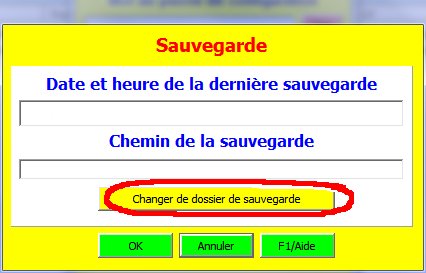 Choisir votre clé USB.
Choisir votre clé USB.
| Maintenant, cliquez sur le bouton « Changer de dossier de sauvegarde » pour choisir votre clé USB. |
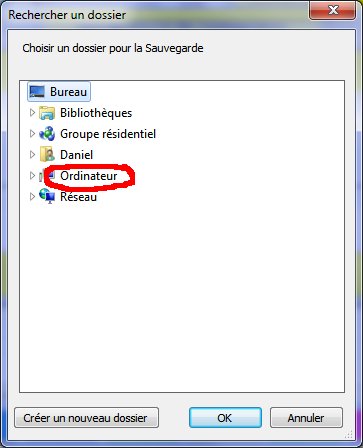 Trouvez votre clé USB dans « Ordinateur ».
Trouvez votre clé USB dans « Ordinateur ».
| Maintenant, le chemin de votre clé USB ainsi que la date de sauvegarde sont connus, il vous reste juste à cliquer sur le bouton « OK » pour faire votre sauvegarde. Sur l'image ci-dessous, le E:\ est une clé USB donc E dans le chemin. |
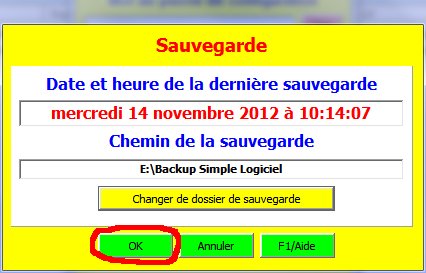 Pressez « OK » pour faire votre sauvegarde sur la clé USB.
Pressez « OK » pour faire votre sauvegarde sur la clé USB.
| Il ne vous reste plus qu'à enlever la clé USB pour tout sécuriser. Pour la restauration de cette sauvegarde, vous devrez insérer de nouveau votre clé USB et de cliquer sur le Bouton « Restauration complète » à la place de « Sauvegarde complète ».
Vous voulez faire une sauvegarde encore plus sécuritaire, alors regardez l'image suivante : |
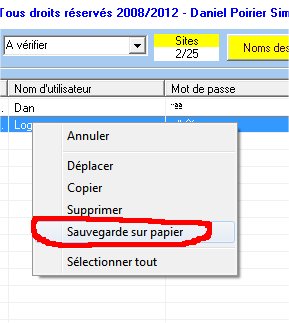 Faire une sauvegarde sur papier.
Faire une sauvegarde sur papier.
| Comme vous pouvez le voir, il est très facile de juste faire la sauvegarde sur papier si vous le voulez. Pour ce faire, cliquez n'importe où sur une liste dans la configuration de MemPasse. Un menu déroulant comme sur l'image au dessus apparaîtra et vous pourrez cliquer sur « Sauvegarde sur papier » pour imprimer votre liste décryptée. |
Voilà la sauvegarde la plus sécurisée pour vos mots de passe, mais elle a un défaut, pour vous en resservir vous devrez réécrire tous vos mots de passe à la main. Laissez-moi vous dire que ce n'est rien à comparer, de les réécrire de mémoire. Aussi, je vois mal un pirate informatique avoir accès à vos mots de passe s'il ne fait pas partie de votre entourage. En plus, vous avez toujours la possibilité de placer votre liste papier sous clé.
La sauvegarde sur papier est la seule sauvegarde contenant tous vos mots de passe non cryptés ainsi que de contenir votre clé de cryptage que vous avez choisi au début de votre liste et que vous êtes le seul à connaître.
Il vous est fortement recommandé de faire des sauvegardes de vos mots de passe, car le logiciel MemPasse vous offre une sécurité maximum en vous laissant choisir le cryptage de vos mots de passe. Alors, vous êtes le seul à connaître ce cryptage, moi-même étant le programmeur de MemPasse, je ne peux rien y faire s'il vous arrive un pépin. Pensez-y.
Bon, j'espère que ce tutoriel vous aidera...
|